كيف اعرف مواصفات جهاز الكمبيوتر بالكامل
 |
| كيف اعرف مواصفات جهاز الكمبيوتر بالكامل |
كيف اعرف مواصفات جهاز الكمبيوتر بالكامل هو سؤال شائع يتردد على ألسنة العديد من المستخدمين وخاصة المبتدئين في عالم التقنية والهاردوير. قد تكون معرفة مواصفات جهاز الكمبيوتر أمر مفيد وضروري في حالات عديدة. فعلى سبيل المثال إذا كنت تود الترقية من ويندوز 7/8/10 إلى ويندوز 11 فلابد أن تتأكد من أن مواصفات جهاز الكمبيوتر الخاص بك تفي بمتطلبات نظام التشغيل الجديد. أو إذا كنت تلقيت جهاز لاب توب هدية في إحدى المناسبات وتريد معرفة مواصفاته الفنية قبل استخدامه في العمل.
مواصفات جهاز الكمبيوتر
في بعض الحالات الأخرى قد يكون من الضروري معرفة مواصفات جهاز الكمبيوتر من أجل التحقق من أسباب المشاكل واستكشافها أو من أجل ترقية بعض مكونات الهاردوير من أجل تسريع ويندوز وتعزيز أداء الكمبيوتر أثناء العمل على برامج الأعمال الاحترافية أو لأجل تشغيل العاب حديثة ومتطورة متعطشة للموارد. أو لمعرفة ما إذا كان الوقت قد حان من أجل استبدال الكمبيوتر بالكامل وشراء جهاز كمبيوتر جديد. للمزيد من المقالات الهامة نوصيكم بالاطلاع على مقال كيف أعرف جهازي كم بوصة.
بغض النظر عن السبب تحديداً، فإن الأخبار الجيدة هي أن نظام ويندوز يشتمل على عدة أدوات مختلفة لتسهيل عملية معرفة مواصفات جهاز الكمبيوتر بالكامل ودون الحاجة إلى استخدام أو تنزيل أي أدوات أو برامج خارجية. من خلال أدوات الويندوز المدمجة يمكنك التحقق من نوع المعالج المركزي أو كارت الشاشة (المعالج الرسومي) أو سعة الذاكرة العشوائية (الرامات) وإصدار البيوس والتعريفات البرمجية المثبتة على الهاردسك وتفاصيل التحديثات وبنية إصدار نظام التشغيل والعديد من المعلومات المفيدة. هذه المعلومات يُمكن الوصول إليها من خلال أدوات سطح المكتب أو من خلال أدوات سطر الأوامر. والآن تعالوا بنا لنتعرف على طُرق معرفة مواصفات جهاز الكمبيوتر بالكامل انطلاقاً من السطور التالية.
◀ معرفة مواصفات جهاز الكمبيوتر من خلال لوحة الإعدادات
 |
| معرفة مواصفات جهاز الكمبيوتر من خلال لوحة الإعدادات |
لمعرفة مواصفات جهاز الكمبيوتر من خلال لوحة الإعدادات Settings اتبع الخطوات كما هي موضحة أدناه:
- قم بالنقر فوق اختصار Win + I لفتح لوحة الإعدادات Settings.
- ثم تأكد أنك بداخل تبويب System من لوحة الخيارات المتواجدة على يسار النافذة.
- من على يمين الصفحة قم بالتمرير إلى الأسفل وقم بالنقر فوق خيار About.
من هنا يمكنك معرفة كامل مواصفات جهاز الكمبيوتر بما في ذلك طراز المعالج المركزي وسرعة تردده الأساسية وسعة الذاكرة العشوائية المتصلة بالكمبيوتر ورقم التعريف الخاص بالجهاز وبنية الويندوز وما إذا كان الجهاز داعماً للقلم الرقمي.
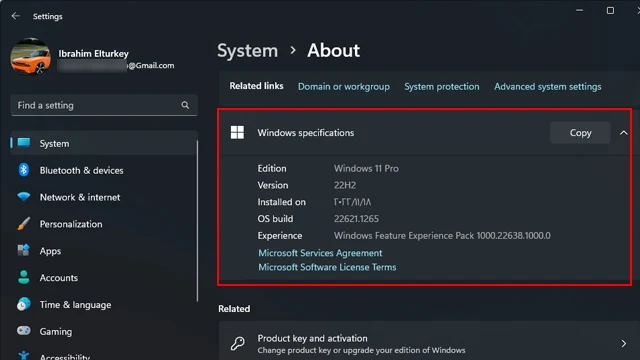 |
| معرفة نوع وإصدار نظام الويندوز من لوحة الإعدادات |
أما إذا قمت بالتمرير قليلاً إلى الأسفل فسوف تحصل على قسم Windows Specifications ومن خلال المعلومات المدرجة أسفل هذا القسم يمكنك التحقق من إصدار الويندوز المُثبت على جهاز الكمبيوتر وإصداره النهائي وآخر تحديث رئيسي تلقاه الويندوز. وهذه كانت الطريقة الأولى من أجل معرفة المواصفات التقنية الرئيسية لجهاز الكمبيوتر.
من خلال قائمة About في نظام التشغيل يُمكنك معرفة مواصفات جهاز الكمبيوتر الرئيسية. أضف على ذلك أنه يمكنك نسخ هذه المواصفات من خلال النقر على زر Copy في حالة كنت ترغب بمشاركتها مع أشخاص أخرين أو من أجل الرجوع إليها في المستقبل. ولكن بالرغم من ذلك هناك بعض المواصفات الرئيسية التي غابت عن هذه القائمة ولكن من السهل التعرف على هذه المواصفات من خلال الطُرق التالية.
◀ معرفة مواصفات جهاز الكمبيوتر من خلال لوحة معلومات النظام
 |
| معرفة مواصفات جهاز الكمبيوتر من خلال لوحة معلومات النظام |
لوحة معلومات النظام أو System Information من الميزات الهامة في أنظمة تشغيل ويندوز والتي من خلالها يُمكن معرفة المزيد من المعلومات الإضافية الأكثر أهمية وإليكم كيفية تشغيلها من خلال الشرح التالي:
افتح قائمة البدء Start واكتب في شريط البحث msinfo32 ومن النتيجة الأولى قم بفتح لوحة System Information.
الآن أنت أصبحت بداخل صفحة System Summary وبداخلها يمكنك التحقق من عدد كبير من مواصفات جهاز الكمبيوتر بما في ذلك نوع المعالج المركزي وتعداد أنويته الأساسية والافتراضية وسرعة تردده وسعة الذاكرة العشوائية وإصدار الويندوز والشركة المُصنعة للوحة الأم وإصدار البيوس ودعم بيئة التشغيل الافتراضية Virtualization وبعض المعلومات الإضافية.
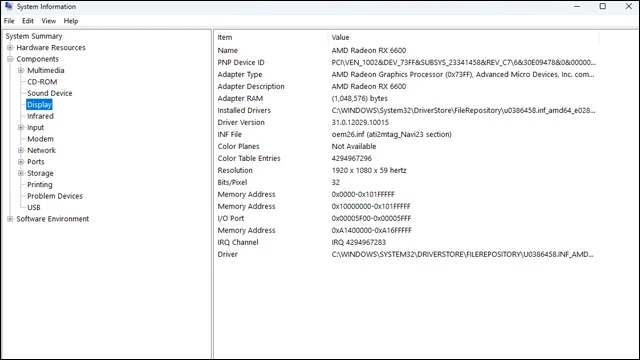 |
| معرفة مواصفات الشاشة ودقة العرض من لوحة معلومات النظام |
أما إذا أردت معرفة بعض التفاصيل عن مواصفات الشاشة وكارت الشاشة فقم بتوسيع قائمة Components من الخيارات الجانبية وانقر فوق خيار Display ومن هناك يمكنك التحقق من نوع البطاقة الرسومية ودقة الشاشة ولكن إذا كنت تريد إيجاد أو معرفة تفاصيل محددة غير واضحة في الصفحة فيمكنك البحث عن هذه الأشياء من أسفل الصفحة من خلال صندوق Find What ثم ابدأ بالبحث. ولكن إذا كنت تريد معرفة جهازي كم بوصة فأنصحك بالاعتماد على الطريقة المتاحة في الفقرة الأخيرة من خلال استخدام أداة Aida64.
◀ التحقق من مواصفات جهاز الكمبيوتر من خلال أداة DirectX
 |
| معرفة مواصفات الكمبيوتر من أداءة تشخيص DirectX |
يحتوي نظام ويندوز على أداة لتشخيص واستكشاف أخطاء ومشاكل كارت الشاشة والبطاقات الصوتية وهذه الأداة تُعرف باسم DirectX Diagnostic Tool ومن خلالها يمكنك معرفة المزيد من المعلومات حول مواصفات الكمبيوتر وتوافقه مع واجهة الــ DirectX وذلك باتباع الشرح التالي:
- قم بفتح قائمة Start ثم ابدأ بالبحث عن dxdiag.
- من النتيجة الأولى قم بفتح الأداة.
الشاشة الأولى هي شاشة System وبداخلها ستجد معلومات إصدار الويندوز وبنية نواته والشركة المُصنعة للوحة الأم وإصدار برنامج البيوس ونوع المعالج المركزي وعدد أنويته وسرعته الأساسية وسعة ذاكرة الوصول العشوائي (الرامات) وإصدار DirectX المدعوم بواسطة المعالج الرسومي.
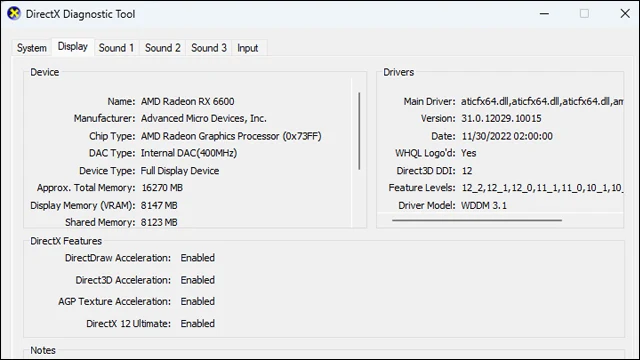 |
| معرفة نوع كارت الشاشة ومواصفاته من أداة تشخيص DirectX |
بعد ذلك يمكنك النقر فوق تبويب Display من الأعلى لعرض معلومات إضافية حول مواصفات كارت الشاشة واسم الشركة المُصنعة للمعالج الرسومي وسعة ذاكرة الفيديو ودقة أبعاد الشاشة وإصدار DirectX المدعوم من قِبل المعالج الرسومي النشط حالياً وبعض المعلومات الإضافية مثل إصدار تعريف كارت الشاشة البرمجي وموعد تثبيته وما إلى ذلك.
◀ التحقق من المواصفات بواسطة أداة سطر الأوامر PowerShell
 |
| التحقق من مواصفات الكمبيوتر بواسطة أداة سطر الأوامر PowerShell |
الطريقة الأخيرة التي يمكنك التحقق منها لمعرفة مواصفات جهاز الكمبيوتر هي من خلال أداة سطر الأوامر PowerShell وعلى الرغم من كونها معقدة بعض الشيء ولكنها لا تزال أداة ممتازة للتحقق من المعلومات والمواصفات الدقيقة حول مواصفات وبيانات الكمبيوتر ونظام التشغيل:
- قم بفتح قائمة Start وابدأ بالبحث عن PowerShell.
- قم بفتح PowerShell من النتيجة الأولى.
- بدلاً من ذلك يمكنك النقر بزر الفأرة الأيمن (كليك يمين) فوق أيقونة شعار الويندوز واختر من القائمة المنبثقة Terminal (Admin).
- قم بنسخ هذا الأمر Get-ComputerInfo ثم قم بلصقه في واجهة PowerShell وانقر فوق مفتاح Enter.
- انتظر قليلاً وسوف تحصل على قائمة مطولة من المواصفات والمعلومات حول إمكانيات جهاز الكمبيوتر.
◀ استخدام أداة Aida64 للتحقق من مواصفات الكمبيوتر بالكامل
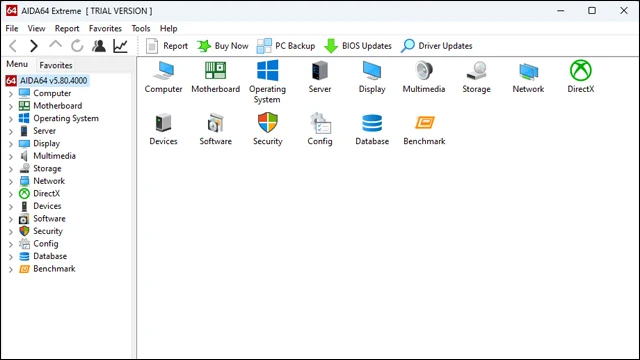 |
| معرفة مواصفات الكمبيوتر بالكامل بمساعدة أداة Aida64 Extreme |
كما رأيتم في الفقرات السابقة فجميع الأدوات التي يتيحها نظام ويندوز من أجل معرفة مواصفات الكمبيوتر كانت جيدة بما يكفي للتحقق من المواصفات الرئيسية. ومع ذلك هناك بعض التفاصيل التي غابت عن الأدوات السابقة على الرغم من كونها ضرورية في حالات عديدة.
على سبيل المثال لم نتعرف حتى الآن على حجم شاشة العرض بالإنش أو أنواع أقراص التخزين المتصلة بالكمبيوتر أو نوع اللوحة الأم أو نوع الذاكرة العشوائية وفي هذه الحالة ستحتاج استخدام أداة خارجية مثل Aida64 والتي تتيح لك معرفة جميع التفاصيل السابقة بدقة شديدة. لاحظ أيضاً أنه يمكنك اختبار قدرات الكمبيوتر بواسطة أداة Benchmark المدمجة بالأداة ومقارنة النتائج الخاصة بك مع نتائج أخرى تم تسجيلها في قاعدة بيانات البرنامج.
الخاتمة
في ختام المقال نتمنى أن تتمكن من معرفة مواصفات جهاز الكمبيوتر الخاص بك من خلال بعض الطرق والأدوات التي تطرقنا لها في الفقرات السابقة. على الرغم من أنه من الممكن الاكتفاء بأدوات الويندوز الافتراضية لمعرفة المواصفات الرئيسية والتأكد مما إذا كان الجهاز يفي بمتطلبات تشغيل برنامج معين أو الترقية إلى أحدث إصدار من نظام ويندوز، ولكن إذا كنت تريد التعمق في عتاد الهاردوير الخاص بك فسوف تحتاج إلى بعض الأدوات الخارجية مثل Aida64Extreme أو CPUz وهذه الأدوات مجانية وبسيطة في طريقة استخدامها.
اقرأ أيضاً: إيقاف البرامج التي تعمل في الخلفية ويندوز 11
******************
